كيفية إضافة علامة مائية إلى الفيديو بسهولة | 3 طرق رائعة
تلعب العلامات المائية دورًا أساسيًا في محتوانا الرقمي المنشور، فهي بمثابة هوية وطبقة حماية من الاستخدام غير المصرح به. لذا، إذا كنت منشئ محتوى تنشر مقاطع فيديو وترغب في عدم استخدامها دون إذنك أو ذكر اسمك، فإن إضافة علامة مائية حل بسيط وفعال. لذلك، في هذه المقالة، سنساعدك إضافة علامة مائية إلى مقطع فيديو بثلاث طرق مختلفة. إذا كنت مستعدًا الآن، فلنبدأ.
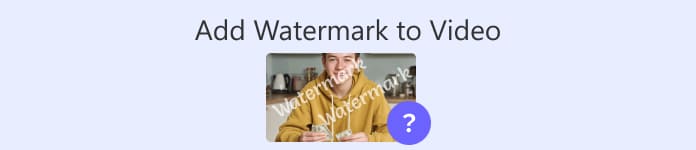
الجزء الأول: إضافة علامة مائية إلى الفيديو | الحل الأمثل
الحل النهائي لإضافة علامة مائية إلى مقطع فيديو هو استخدام محول فيديو الشاشة FVC النهائيباستخدام هذه الأداة، يُمكن للمستخدمين إضافة علامة مائية بسهولة إلى فيديوهاتهم. نعم، تحتوي أداة تحويل الفيديو هذه على صندوق أدوات يحتوي على أدوات متنوعة يُمكن للمستخدمين استخدامها عند الحاجة إلى حل أي مشكلة في الصوت والفيديو.
الخصائص الرئيسية
• دعم أكثر من 1000 تنسيق إدخال، مما يمكنه تلبية جميع أنواع مقاطع الفيديو تقريبًا.
• يسمح للمستخدمين بإضافة علامة مائية للصورة إلى مقطع فيديو.
• يسمح للمستخدمين بإضافة علامة مائية نصية إلى مقطع فيديو.
• يسمح بالتخصيص والتحرير الأساسي للعلامة المائية المضافة.
• يدعم خيارات إخراج الفيديو المختلفة.
إليك كيفية إضافة علامة مائية إلى مقطع فيديو باستخدام FVC Video Converter Ultimate:
الخطوة 1أولاً، عليك تنزيل وتثبيت برنامج FVC Video Converter Ultimate على جهاز الكمبيوتر. يرجى العلم أنه متوافق مع نظامي التشغيل Windows وmacOS.
الخطوة 2. قم بتشغيل الأداة، وانقر فوق صندوق الأدوات علامة التبويب، ومن هناك، حدد علامة مائية على الفيديو.
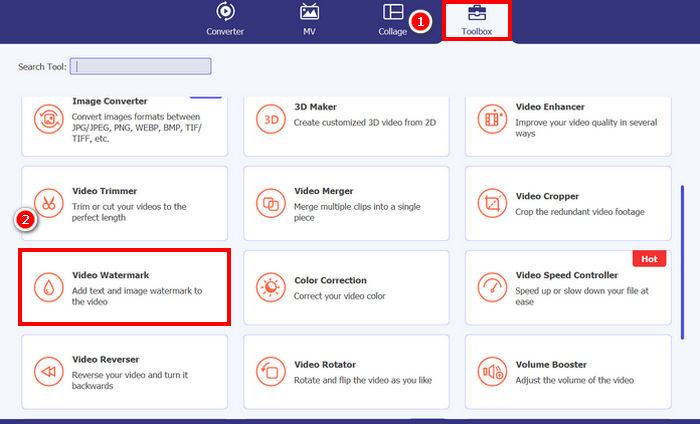
الخطوه 3. بعد ذلك قم بالضغط علىإضافة فيديو إلى العلامة المائية للفيديو وحدد الفيديو الذي تريد إضافة علامة مائية عليه.
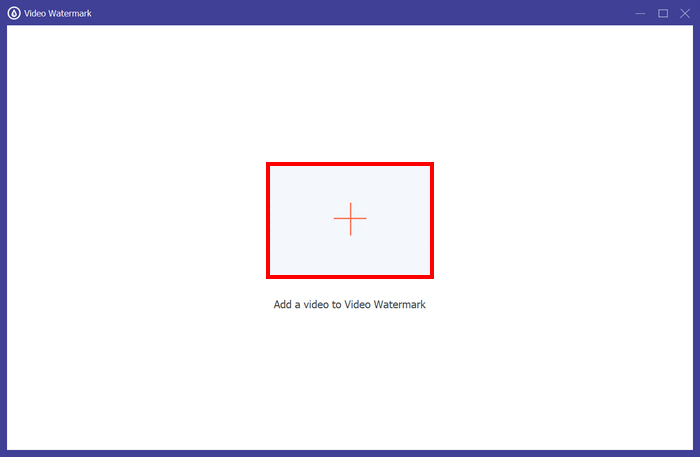
الخطوة 4. الآن، اختر + صورة مائية لإضافة الصورة التي تريد استخدامها كعلامة مائية لفيديوك. من هناك، يمكنك تعديلها. بعد الانتهاء، انقر على تصدير زر.
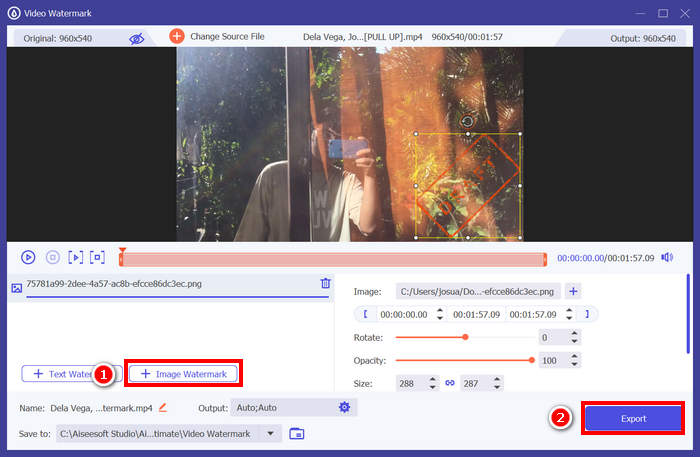
مع برنامج FVC Video Converter Ultimate، يمكنك بسهولة إضافة علامة مائية إلى الفيديو، ويمكنك أيضًا إضافة نص أو صورة. كما يوفر ميزات تحرير أساسية تتيح لك ضبط درجة التعتيم والحجم وحتى تدوير الفيديو. وأخيرًا، واجهته بسيطة وسهلة الاستخدام، حتى للمبتدئين يمكنهم تعلم كيفية استخدامه بسهولة.
الجزء 2. كيفية إضافة علامة مائية إلى مقطع فيديو في Canva؟
Canva أداة تحرير شائعة، وبالتأكيد سمعت عنها. ولكن هل تعلم أنه يمكنك استخدام هذه الأداة لإضافة علامة مائية إلى الفيديو؟ بفضل واجهتها سهلة الاستخدام وميزات السحب والإفلات الفعّالة، تُسهّل Canva تحميل شعارك أو علامتك المائية المخصصة ووضعها في المكان الذي تريده على الفيديو. فيما يلي دليل خطوة بخطوة حول كيفية إضافة علامة مائية. علامة مائية على الفيديو باستخدام Canva:
الخطوة 1أولاً، يجب أن يكون لديك حساب Canva. يمكنك التسجيل أو تسجيل الدخول باستخدام حسابك على Google.
الخطوة 2بعد ذلك، افتح Canva وانقر على إنشاء تصميم وحدد ملف تحميل خيار لاستيراد ملف الفيديو الذي تريد وضع علامة مائية عليه.
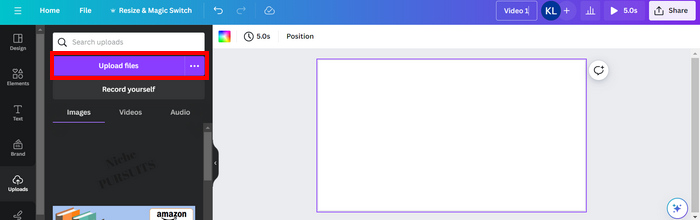
الخطوه 3الآن، كرر العملية مع علامتك المائية، حمّلها واسحبها إلى الفيديو. بعد تثبيتها، يمكنك تكبير أو تصغير العلامة المائية، وتعديل لونها وشفافيتها.
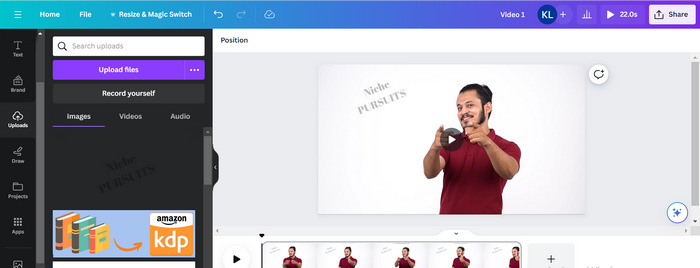
الخطوة 4شغّل الفيديو لمعاينة ظهور العلامة المائية عليه. إذا كان كل شيء يعمل بشكل جيد، فانقر على شارك اضغط على الزر وحمل الملف كملف ملف فيديو MP4 عن طريق النقر فوق تحميل زر.
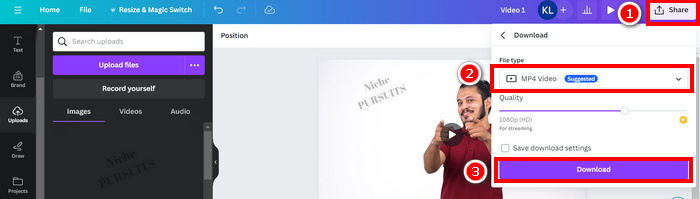
ملحوظة: في حالة أن صورة العلامة المائية لديك زاهية أو داكنة للغاية بالنسبة للفيديو الخاص بك، يمكنك ضبط شفافيتها بحيث تمتزج بشكل طبيعي مع اللقطات دون التغلب على العناصر المرئية أو تشتيت انتباه المشاهدين.
الجزء 3. إضافة علامة مائية نصية إلى فيديو عبر الإنترنت [مجانًا]
إذا كنت تفضل طريقة مجانية عبر الإنترنت لإضافة علامة مائية إلى فيديو، فقد يكون echowave.io خيارًا رائعًا. توفر هذه المنصة الإلكترونية ميزات سهلة الاستخدام تُمكّن المستخدمين من إنشاء وتحرير وعرض محتوى الصوت والفيديو. بالإضافة إلى ذلك، تتيح هذه الأداة للمستخدمين الاستفادة من ميزة التحرير، حيث يمكنهم إضافة علامة مائية نصية. فيما يلي دليل خطوة بخطوة حول كيفية إضافة علامة مائية نصية إلى فيديو عبر الإنترنت:
الخطوة 1أولاً، ابحث عن echowave.io على متصفح Chrome الخاص بك.
الخطوة 2. بعد ذلك، بمجرد وصولك إلى واجهة الأداة، انقر فوق إنشاء فيديو ذو علامة مائية.
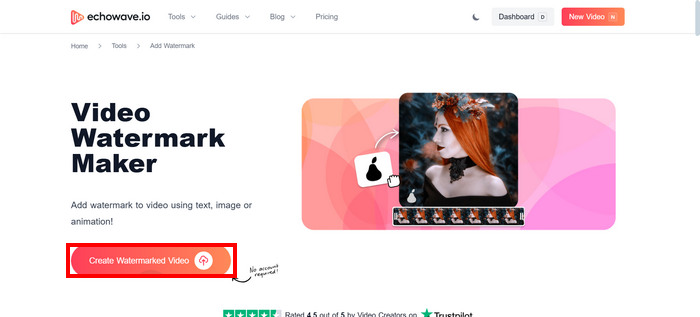
الخطوه 3. بعد ذلك قم بالضغط على تحميل صورة أو فيديو أو صوت لتحميل الفيديو الذي تريد وضع العلامة المائية عليه.
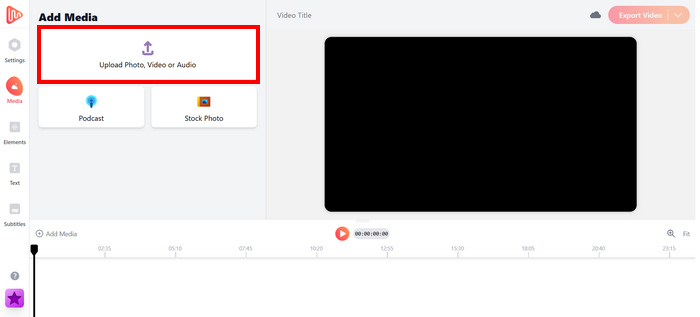
الخطوة 4وأخيرًا، في اللوحة اليسرى من شاشتك، انقر فوق نص لإضافة وكتابة العلامة المائية النصية التي ستنشئها. أولاً، عليك تحديد التنسيق الذي تريد استخدامه. بعد ذلك، اكتب النص. بعد الانتهاء، يمكنك تعديل مكان وضع العلامة المائية، ومتى يصبح كل شيء جاهزًا. انقر على تصدير زر لحفظ الملف.
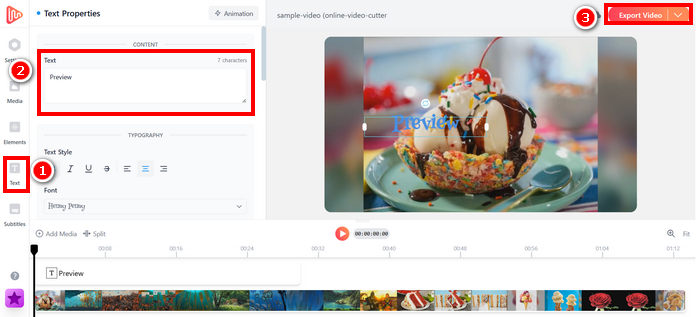
على الرغم من أن إضافة علامة مائية إلى مقطع فيديو باستخدام echowave.io أمر بسيط وسهل للمبتدئين، إلا أن الأداة قد تتأخر في بعض الأحيان، حتى عند معالجة مقاطع فيديو قصيرة أو ملفات ذات أحجام صغيرة.
انقر هنا لقراءة المزيد عن إضافة علامة مائية إلى GIF إذا كنت مهتمًا.
الجزء 4. الأسئلة الشائعة حول إضافة علامة مائية إلى الفيديو
هل من غير القانوني تغطية العلامة المائية؟
نعم، هذا غير قانوني. تُستخدم العلامات المائية غالبًا كشكل من أشكال حماية حقوق النشر، للدلالة على ملكية المحتوى أو تأليفه. قد يُخالف إخفاءها أو إزالتها عمدًا قوانين حقوق النشر، وقد يؤدي إلى عواقب قانونية، خاصةً إذا أُعيد توزيع المحتوى المُعدّل أو أُعيد استخدامه أو استُخدم لأغراض تجارية.
كيفية إضافة علامة مائية في الفيديو في DaVinci Resolve؟
لإضافة علامة مائية في DaVinci Resolve، استورد الفيديو مع صورة العلامة المائية أو نصها. ضع الفيديو على الخط الزمني، ثم اسحب العلامة المائية فوقه في مسار منفصل. استخدم لوحة Inspector لتغيير الحجم والتحريك وضبط التعتيم. عندما يبدو كل شيء على ما يرام، صدّر الفيديو مع العلامة المائية.
كيف أضيف علامة مائية إلى مقطع فيديو في Lightroom؟
لإضافة علامة مائية إلى فيديو في لايت روم، افتح لايت روم واختر الصورة التي تريد إضافة علامة مائية إليها. ثم انقر على تبويب لايت روم أعلى الشاشة واختر "تحرير العلامات المائية" من القائمة المنسدلة. في نافذة محرر العلامات المائية التي تظهر، اكتب نص العلامة المائية المطلوب في المربع الموجود أسفل صورة المعاينة. من هناك، يمكنك أيضًا تخصيص نمط وخط وحجم وموضع العلامة المائية.
خاتمة
إضافة علامة مائية إلى الفيديو أمرٌ بالغ الأهمية، وتعلم كيفية القيام بذلك ضروري لحماية محتواك وإثبات ملكيته. على الرغم من توفر العديد من الأدوات، يُقدم برنامج FVC Video Converter Ultimate طريقة بسيطة وفعالة لـ إضافة علامة مائية في الفيديوإنه في الواقع خيار عملي للمبتدئين الذين يريدون حلاً سريعًا، ولكن استكشاف أدوات أخرى مثل Canva أو المحررين عبر الإنترنت يمكن أن يكون مفيدًا أيضًا اعتمادًا على احتياجاتك.



 محول الفيديو النهائي
محول الفيديو النهائي مسجل الشاشة
مسجل الشاشة


